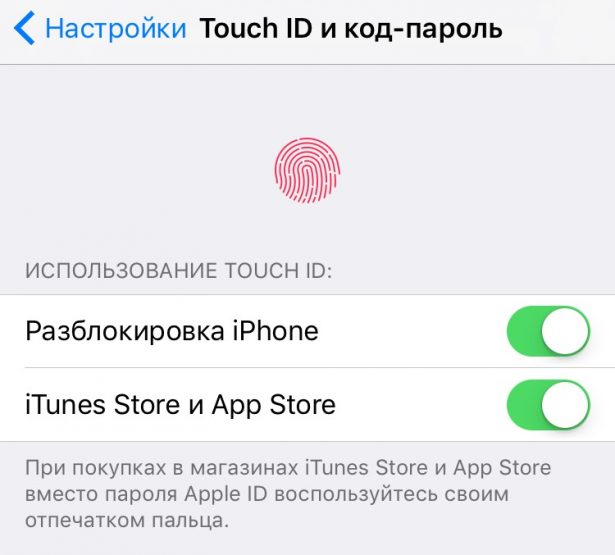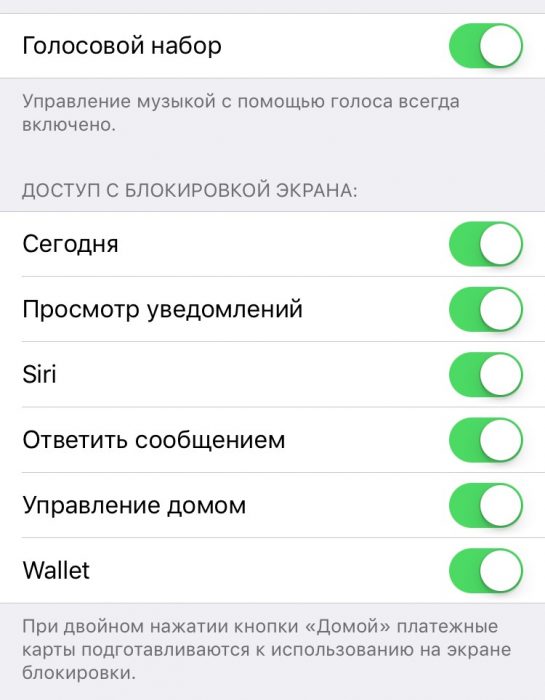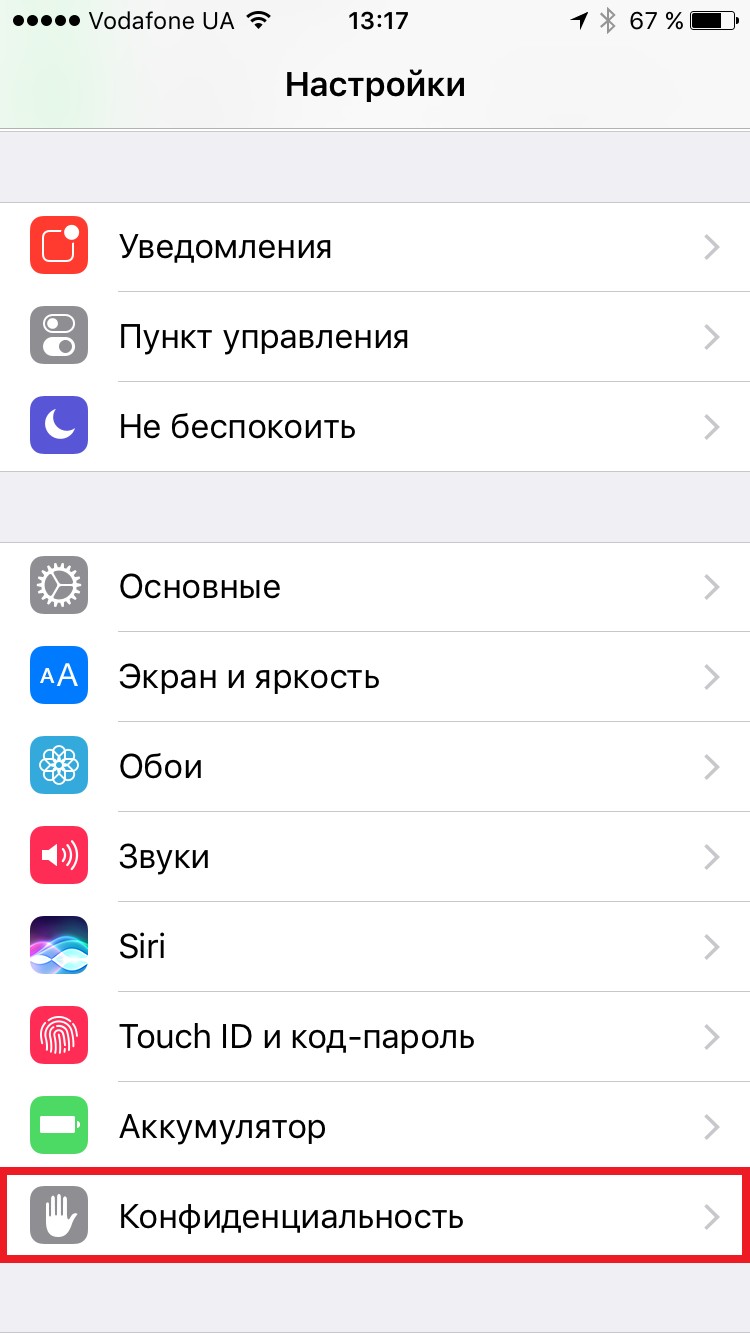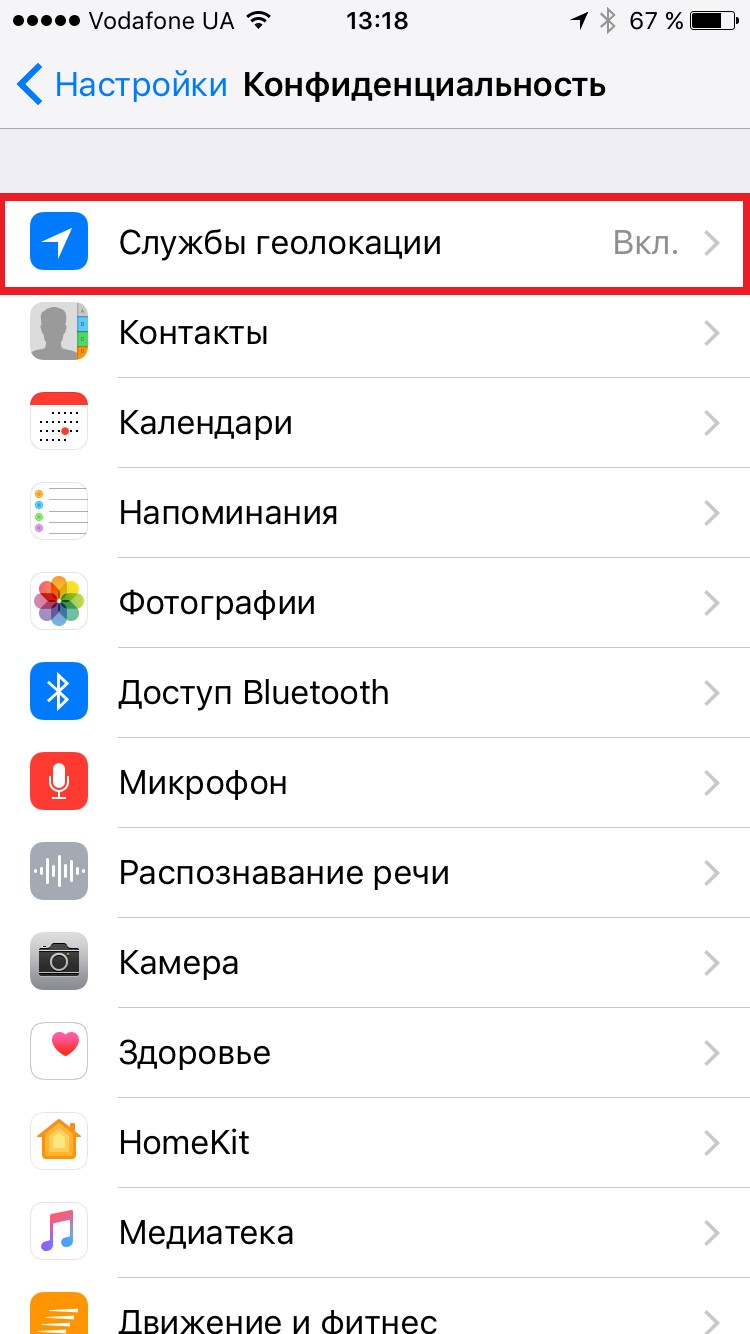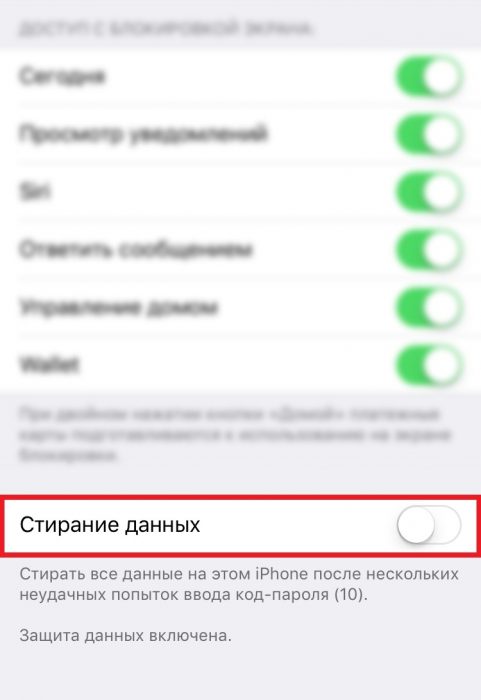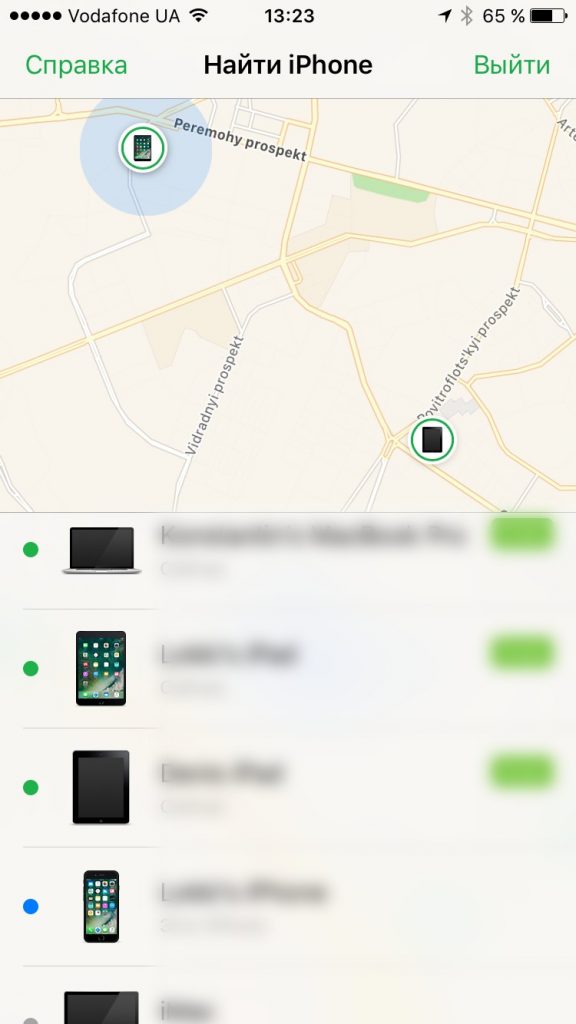Как защитить свой iPhone: 9 бесплатных способов

Задумывались ли вы о том, сколько личной информации есть в вашем телефоне? Контакты, пароли, банковские карты, почта… При желании получить доступ к ним можно даже без сложных хакерских ухищрений и взлома телефона. И если вы все еще не обеспечили безопасность персональных данных на устройствах iOS, то приводим девять простых и даже бесплатных способов, которые уменьшат риск утечки данных.
- Сложный пароль
Использовать простой пароль — не лучшая идея. Не только на смартфоне, но и в других случаях. Не поленитесь и смените четырехзначный цифирный пароль по умолчанию на что-нибудь позаковыристее. В настройках «Touch ID и пароль» можно подобрать комбинацию подлиннее из цифр и букв. Установите сложные пароли на почту и учетную запись Apple ID. Почту мы упомянули не зря, так как через нее тоже можно получить доступ к учеткам ваших сервисов.
- Отпечаток пальца
Сканер отпечатка пальца есть уже даже в бюджетных мобильных устройствах и считается стандартом оснащения. Apple-версия дактилоскопического датчика, Touch ID, есть в моделях начиная с iPhone 5s, iPhone 6 и 6 Plus, iPhone 6s Plus, iPhone SE, iPhone 7 и 7 Plus, а также планшетах iPad Air 2, iPad Pro, iPad mini 3 и mini 4. Изначально Touch ID использовался только для разблокировки смартфона, но, начиная с iOS 7, с помощью отпечатка пальца можно совершать покупки в App Store, iBooks Store и iTunes Store. А недавно сканер появился и в новых MacBook Pro.
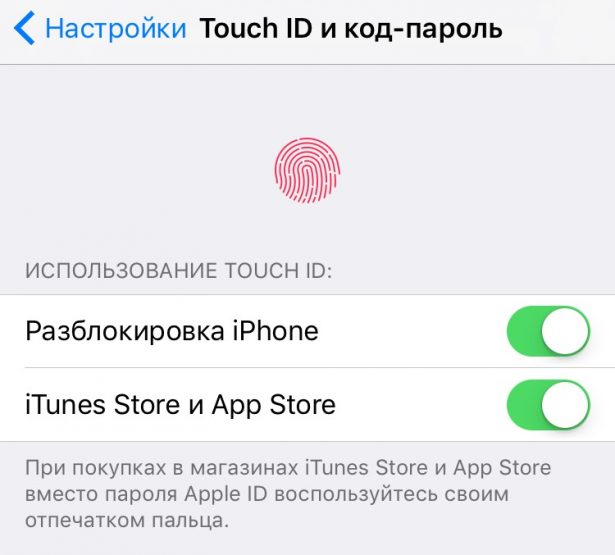
- Убираем лишнее с экрана блокировки
Даже если телефон заблокирован, остается несколько лазеек к личной информации. К примеру, через уведомления на главном экране. Поэтому лучше отключить доступ к просмотру уведомлений, ответу на сообщения, Siri, Apple Pay и бумажнику, когда экран заблокирован. Настройки уведомлений доступны в меню «TouchID и пароль».
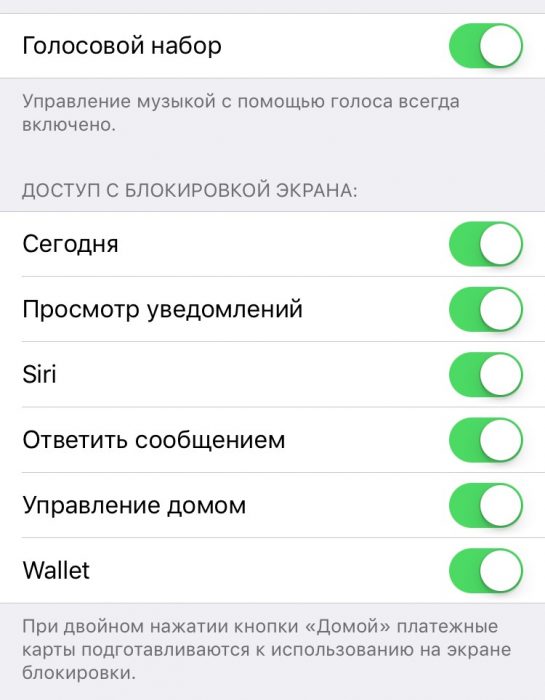
- Отключаем геолокацию
Некоторые приложения на iOS используют данные о местоположении, к примеру, карты для GPS-навигации. Но зачем эти данные играм или программам для редактирования фото? Все очень просто — они собирают GPS-данные и отсылают рекламщикам. С включенной геолокацией как минимум вас ожидают потоки спама, а в целом — все персональные данные оказываются в руках неизвестно кого. Отключить несанкционированный сбор геоданных можно, перейдя в «Настройки — Приватность — Службы геолокации».
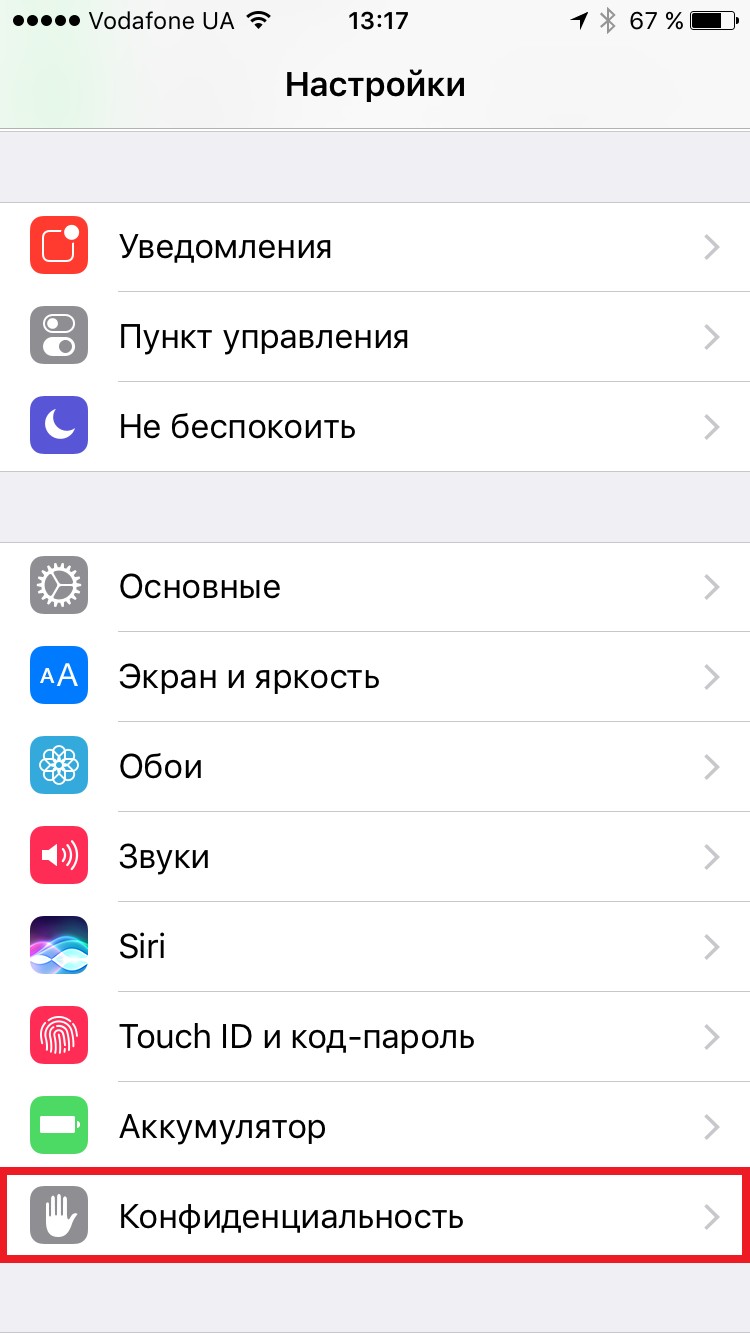 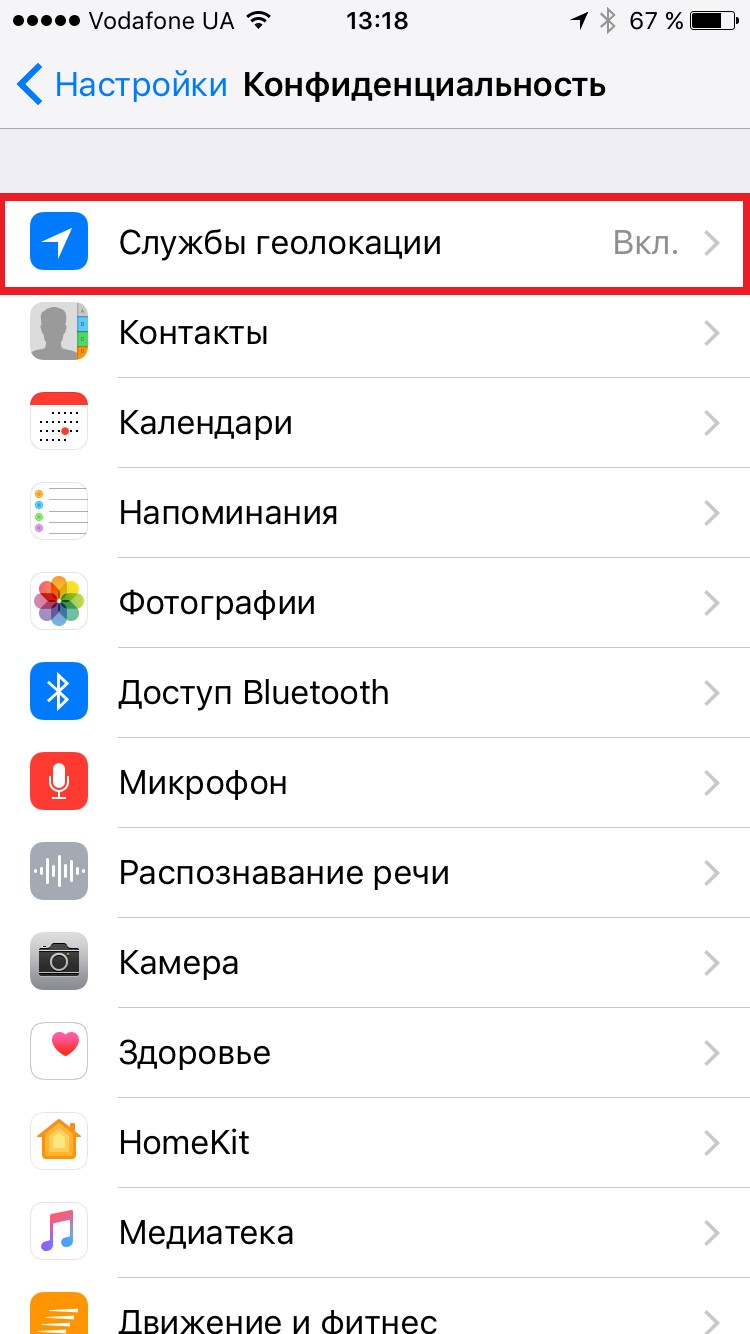
- Фильтруем рекламу
Реклама не только назойлива, но и в некоторых случаях вредна. На основе персональных данных создаются рекламные профили, которые тянутся за нами даже при смене телефона. Реклама может перенаправлять на подозрительные сайты, совершать покупки в играх и пр. Как защититься? Не качать приложения с рекламой, а лучше ограничить ее поступление в мозг iPhone, перейдя в «Настройки — Приватность — Реклама — Ограничить трекинг рекламы».
- Контроль Wi-Fi
Бесплатного Интернета много не бывает. Пользуйтесь им на здоровье, но только в проверенныхWi-Fi-сетях. В настройках «Wi-Fi» разработчики iOS предусмотрели опцию «Спрашивать о подключении к сети». Включите ее, пока фото с последней вечеринки не оказались в Instagram без вашего ведома.
- Безопасный браузер
Еще один клик в настройках iOS сделает браузер Safari безопаснее. Отключите автосохранение паролей в телефоне и заблокируйте cookies с подозрительных сайтов.
- Опция «Стереть данные»
Apple непрерывно дорабатывает безопасность iOS, добавляя новые возможности. Одной из них стала «Стирание данных» в разделе «TouchID и пароль». Если случится худшее и iPhone попадет в чужие руки, данная опция сама удалит все данные на телефоне после 10 неудачных попыток разблокировки.
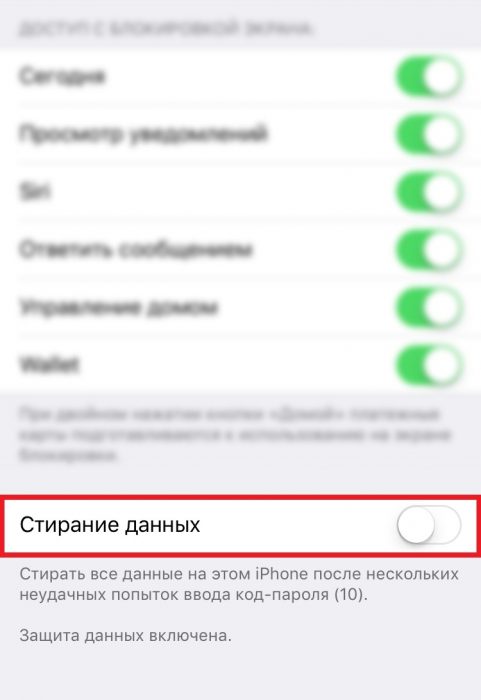
- Найти iPhone
Если вдруг iPhone потерялся, то на сайте iCloud.com либо в программе «Найти iPhone» можно определить его местоположение. А заодно заблокировать доступ к данным в удаленном режиме и даже подать звуковой сигнал. Не поленитесь и подключите данную опцию, установив соответствующее приложение с официального сайта. Единственное «но»: работает программа с IOS 8.0 и более поздними версиями.
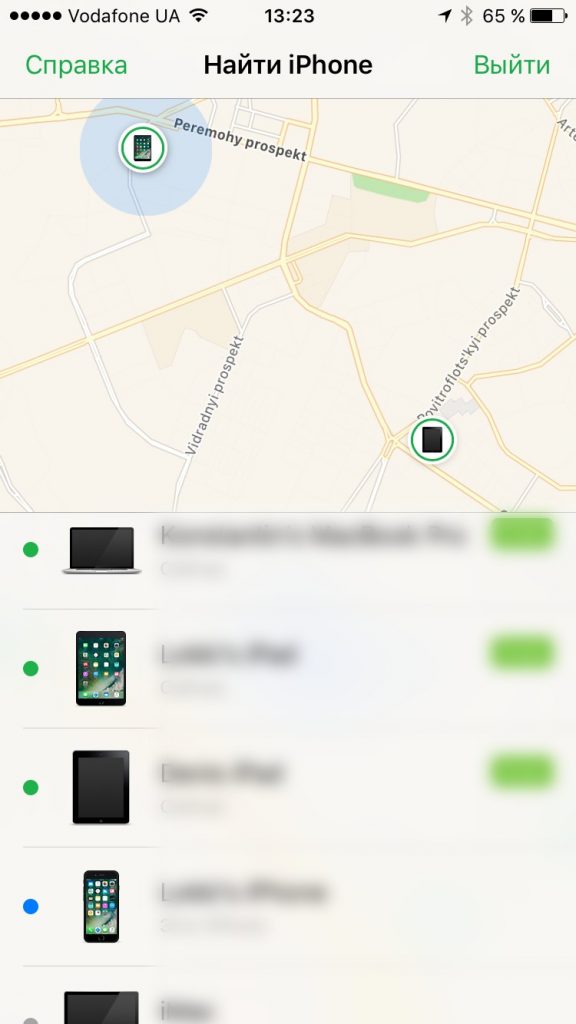
|